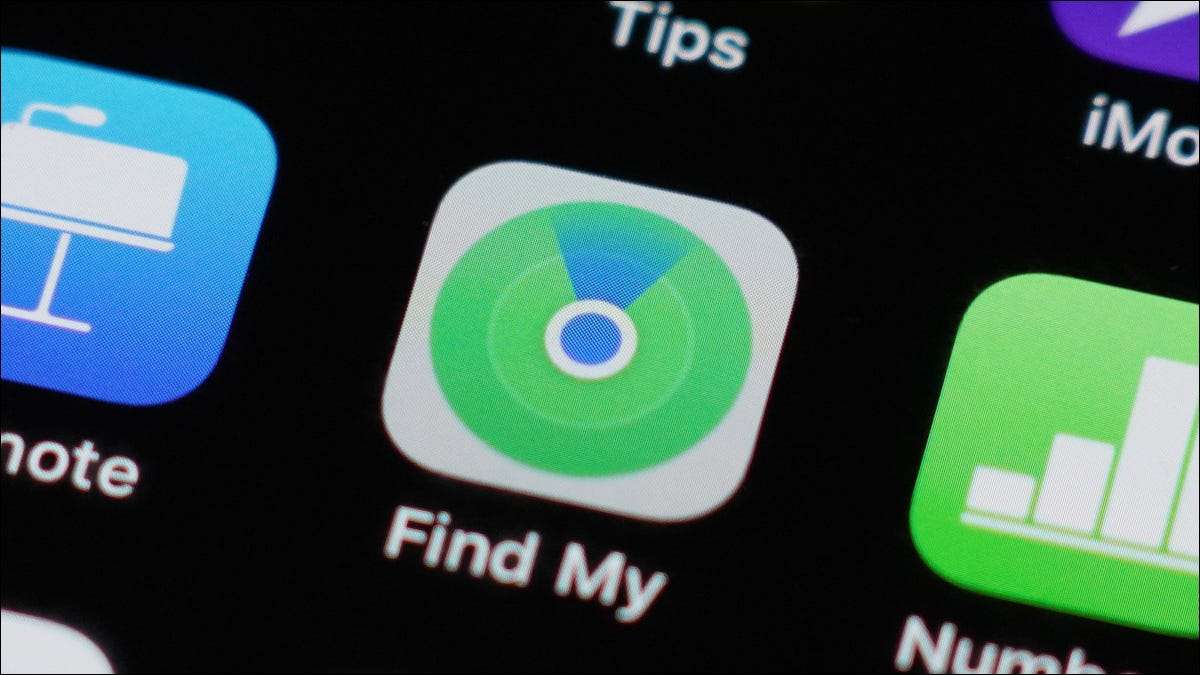
Wenn Sie Ihr iPhone verloren oder fehlpliziert haben, sind Sie wahrscheinlich voller Sorge, insbesondere wenn es ausgeschaltet ist oder eine schwache Batterie hat. Aber mit iOS 15. , findet meine App, um ein Gerät zu lokalisieren, auch wenn er ausgeschaltet ist. [fünfzehn]
Aktivieren Sie das Finden mein Netzwerk
Um diese Methode verwenden zu können, müssen Sie aktiviert sein das Finden mein Netzwerk . Wenn Sie es aktivieren, berichtet Apple, dass Sie können Suchen Sie Ihr fehlerhaftes Gerät für bis zu 24 Stunden Auch wenn es ausgeschaltet ist. Wenn Sie bereits die Suche nach meiner App auf Ihrem iPhone aktiviert haben, haben Sie diese zusätzliche Einstellung möglicherweise nicht bemerkt. Es ist jedoch möglich, dass dieses Netzwerk nach dem Upgrade auf iOS 15 standardmäßig aktiviert wurde. [fünfzehn]
Wenn Sie ein iPhone in der Hand haben, das Sie stellen möchten, müssen Sie sicherstellen, dass sich das Netzwerk findet, um die Einstellungen auf Ihrem iPhone zu öffnen, und tippen Sie oben auf Ihre Apple-ID an. Wählen Sie "Finden Sie meine" und tippen Sie dann auf "Finden Sie mein iPhone." Sie sehen dann die Option, um mein Netzwerk zu finden. [fünfzehn]
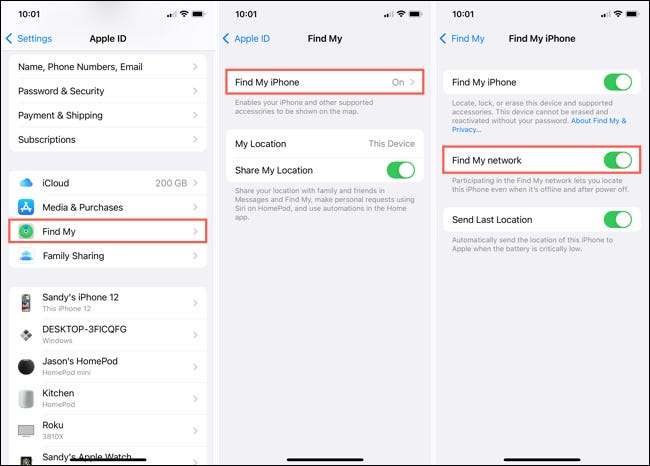 [fünfzehn]
[fünfzehn]
Sie werden auch einen Toggle zum Senden des letzten Ortes feststellen, der eine andere hilfreiche Funktion zum Aktivieren ist. Dadurch wird der letzte bekannte Ort Ihres Geräts an Apple gesendet, wenn der Akku niedrig ist. [fünfzehn]
Sobald Sie die Option Meine Netzwerk finden aktivieren, sehen Sie eine Meldung, wenn Sie das nächste Mal Ihr Gerät ausschalten. Dies erinnert Sie einfach daran, dass sich Ihr Gerät noch befinden kann, auch wenn es ausgeschaltet ist. [fünfzehn]
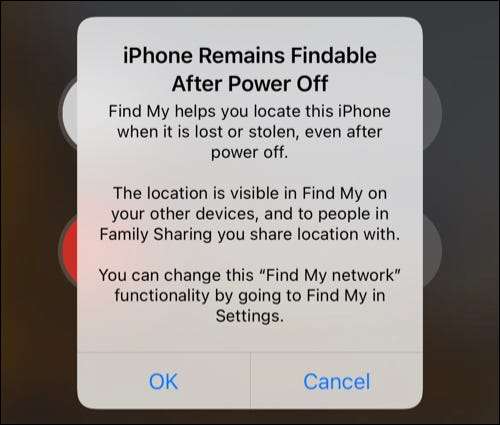 [fünfzehn]
[fünfzehn]
Finden Sie Ihr iPhone mit einem anderen Gerät
Wenn Sie ein anderes Apple-Mobilgerät wie ein iPad besitzen, können Sie verwenden die Finden Sie meine App darauf, Ihr verlorenes iPhone zu finden. Oder wenn Sie mit einem Familienmitglied Location teilen, können sie dazu beitragen, dass Sie Ihr iPhone mit meinem Gerät finden. [fünfzehn]
VERBUNDEN: Wie kann man mein iPad ein- oder ausschalten? [fünfzehn]
Für dieses Beispiel verwenden wir ein iPad. Öffnen Sie die Option Meine App finden und tippen Sie in der kleinen Kiste unten auf "Geräte". Sie sollten eine Liste von Geräten erfahren, die Sie aus auswählen, sowie ihre aktuellen Standorte auf der Karte. [fünfzehn]
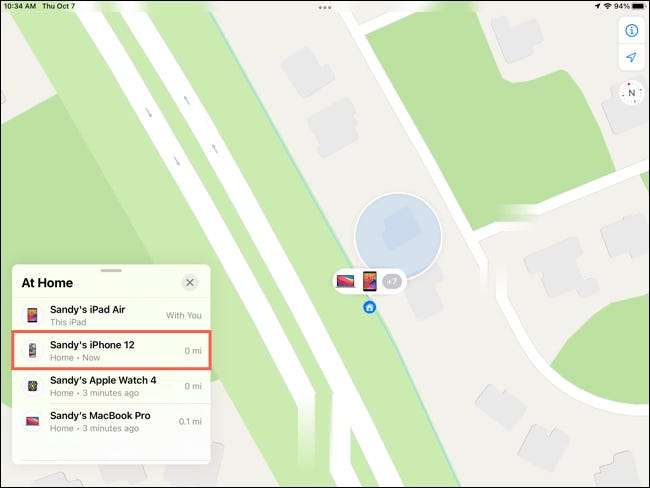 [fünfzehn]
[fünfzehn]
Tippen Sie auf Ihr iPhone in der Liste, um den genauen Standort anzuzeigen. Sie sollten die Adresse in der Box und das Symbol auf der Karte sehen. Von dort aus können Sie die zusätzlichen Funktionen verwenden, um ein Sound darauf zu spielen, Richtungen an der Stelle zu erhalten, oder markieren Sie es als verloren. [fünfzehn]
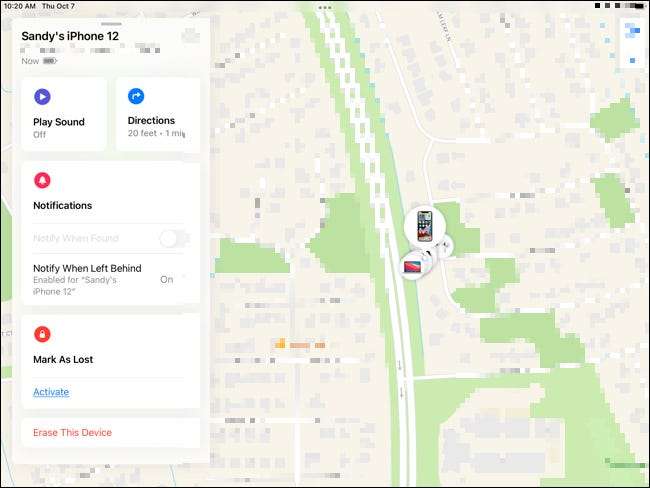 [fünfzehn]
[fünfzehn]
Finden Sie Ihr iPhone mit Ihrem Mac
Die Suche nach meiner App ist auch auf MacOS, sodass Sie Ihr iPhone finden, wenn Sie einen Mac besitzen. [fünfzehn]
Öffnen Sie die Option Meine App auf Ihrem Mac finden und klicken Sie oben links auf die Registerkarte Geräte. Sie sehen eine Liste Ihrer Geräte und ihrer aktuellen Standorte auf der Karte. [fünfzehn]
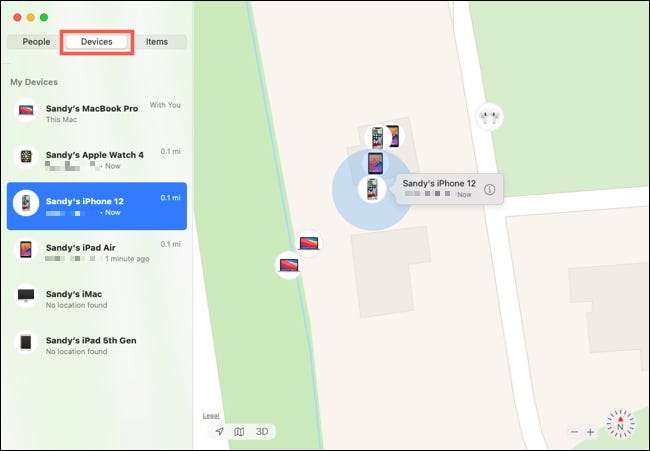 [fünfzehn]
[fünfzehn]
Wählen Sie Ihr iPhone aus, um seinen Platz auf der Karte anzuzeigen, und klicken Sie dann auf das Info-Symbol auf dem Etikett. Sie können dann dieselben Aktionen wie auf dem iPad ausführen. Spielen Sie einen Sound auf Ihrem iPhone, erhalten Sie Anweisungen dazu, oder markieren Sie es als verloren. [fünfzehn]
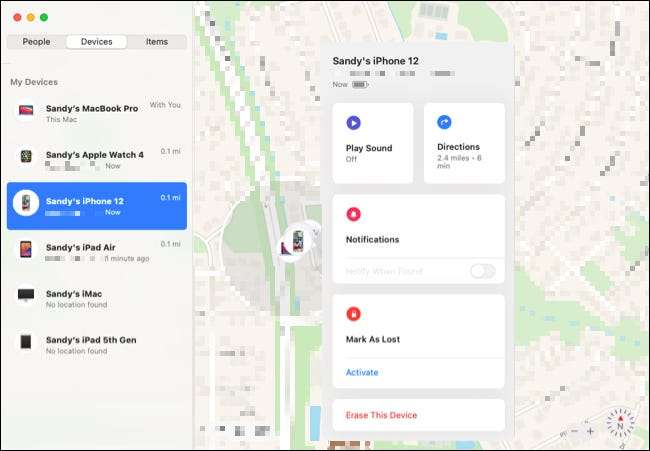 [fünfzehn]
[fünfzehn]
Finden Sie Ihr iPhone mit icloud.com
Wenn Sie kein anderes Apple-Gerät handlich haben, können Sie immer Verwenden Sie meine auf icloud.com . [fünfzehn]
Besuch iCloud.com und melden Sie sich mit Ihrer Apple-ID und Ihrem Passwort an. Klicken Sie dann auf "iPhone suchen" aus dem GRID von App-Optionen. [fünfzehn]
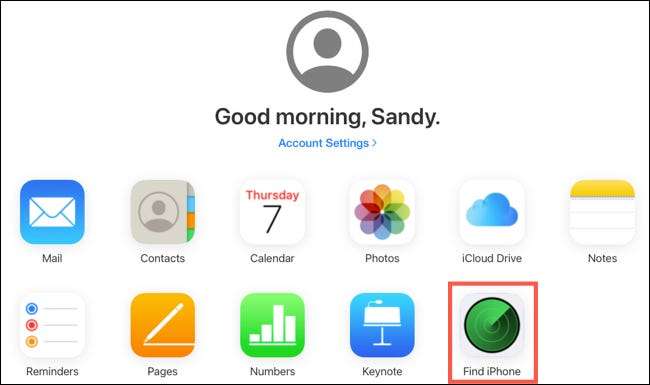 [fünfzehn]
[fünfzehn]
Klicken Sie auf dem Bildschirm "Mein Bildschirm finden" auf das Dropdown-Feld oben, das alle Geräte beschriftet, und wählen Sie Ihr iPhone aus der Liste aus. [fünfzehn]
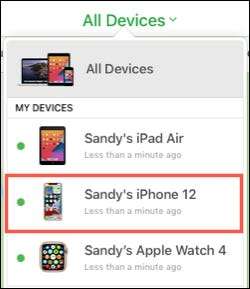 [fünfzehn]
[fünfzehn]
Sie sehen dann Ihr iPhone auf der Karte. Sie haben auch ein kleines Fenster oben, an dem Sie eine Aktion wie einen Klang spielen können, markieren Sie es als verloren, oder löschen das Gerät. . [fünfzehn]
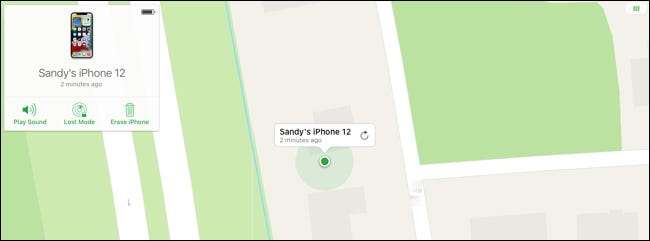 [fünfzehn]
[fünfzehn]
Wenn Sie glauben, dass Sie Ihr Telefon einfach irgendwo in Ihrem Zuhause fehlten, können Sie auch Verwenden Sie Siri, um Ihr iPhone zu lokalisieren Wenn Sie ein Homepod oder ein anderes Apple-Gerät besitzen. [fünfzehn]







